最近开始了数据库课程的学习,因为安装mysql时出现了很多问题,借此写下这篇博客,让以后安装mysql的博友们少走弯路.
安装Mysql
下载地址:https://dev.mysql.com/downloads/mysql/
下载版本
认准ZIP Archive牌,最新版本,你值得拥有!!!

由于是访问国外网站,下载速度就有点龟龟,请不要心急慢慢下载哦(虽说我自己都很气愤!tmd是真的慢)。
解压
下载完成后,将其解压到自己电脑上,这里我解压到了自己电脑的c盘下(因为本人电脑只有一个盘,所以只好如此了呜呜呜)

配置文件
由上图看出,我们解压后的文件里是没有my.ini文件的,不过nothing,我们自己动手丰衣足食。

在当前文件夹下,新建文本文档,然后输入如下配置内容:
[mysqld]
# 设置3306端口
port=3306
# 设置mysql的安装目录
basedir=C:\Program Files\MySQL
# 设置mysql数据库的数据的存放目录
datadir=C:\Program Files\MySQL\Data
# 允许最大连接数
max_connections=200
# 允许连接失败的次数。
max_connect_errors=10
# 服务端使用的字符集默认为utf8mb4
character-set-server=utf8mb4
# 创建新表时将使用的默认存储引擎
default-storage-engine=INNODB
# 默认使用“mysql_native_password”插件认证
#mysql_native_password
default_authentication_plugin=mysql_native_password
[mysql]
# 设置mysql客户端默认字符集
default-character-set=utf8mb4
[client]
# 设置mysql客户端连接服务端时默认使用的端口
port=3306
default-character-set=utf8mb4随后,我们将文本文档转化为my.ini格式然后保存.

初始化mysql
利用windows +x,以管理员身份运行代码
在命令行中利用cd命令,改变路径至mysql的解压目录下cd C:\Mysql

在命令行输入mysqld --initialize --console

安装mysql
1.安装mysql
mysqld --install
2. 启动服务器
net start mysql
3. 登录
mysql -u root -p
密码默认为空,所以只需按下enter键即可
4. 修改密码
ALTER USER 'root'@'localhost' IDENTIFIED BY '新的密码';卸载mysql
mysqld --remove卸载mysql前需要停止服务器的运行
1. 退出程序 quit
2. 停止服务器 net stop mysql
补充
完整代码运行
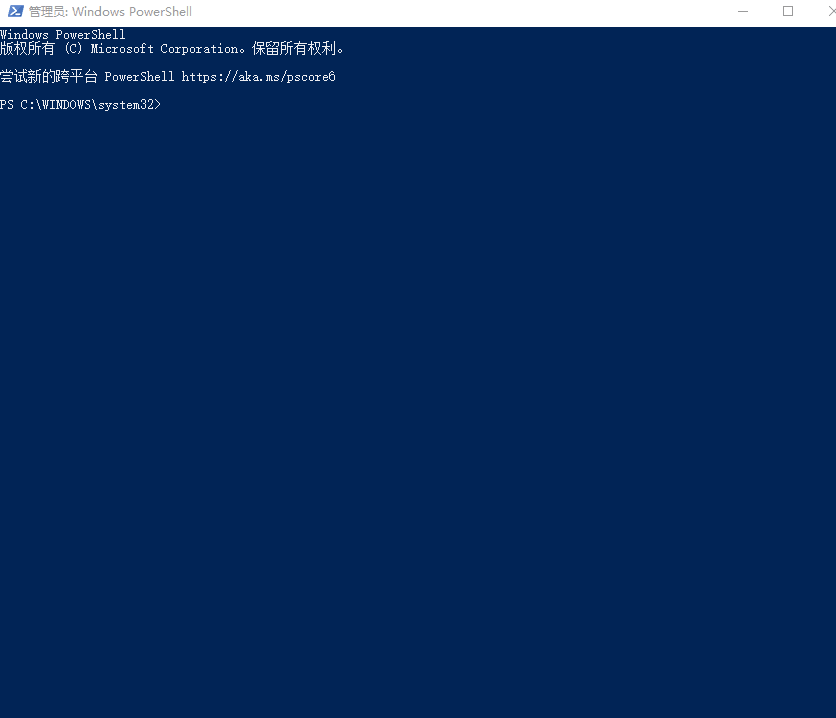
结语:如果写的还不错的话,请各位读者大大们顺手点个赞哦(谢谢啦)





















